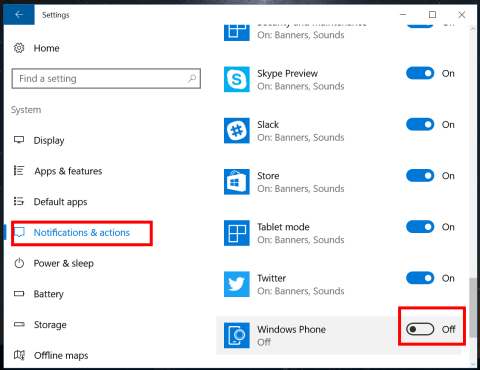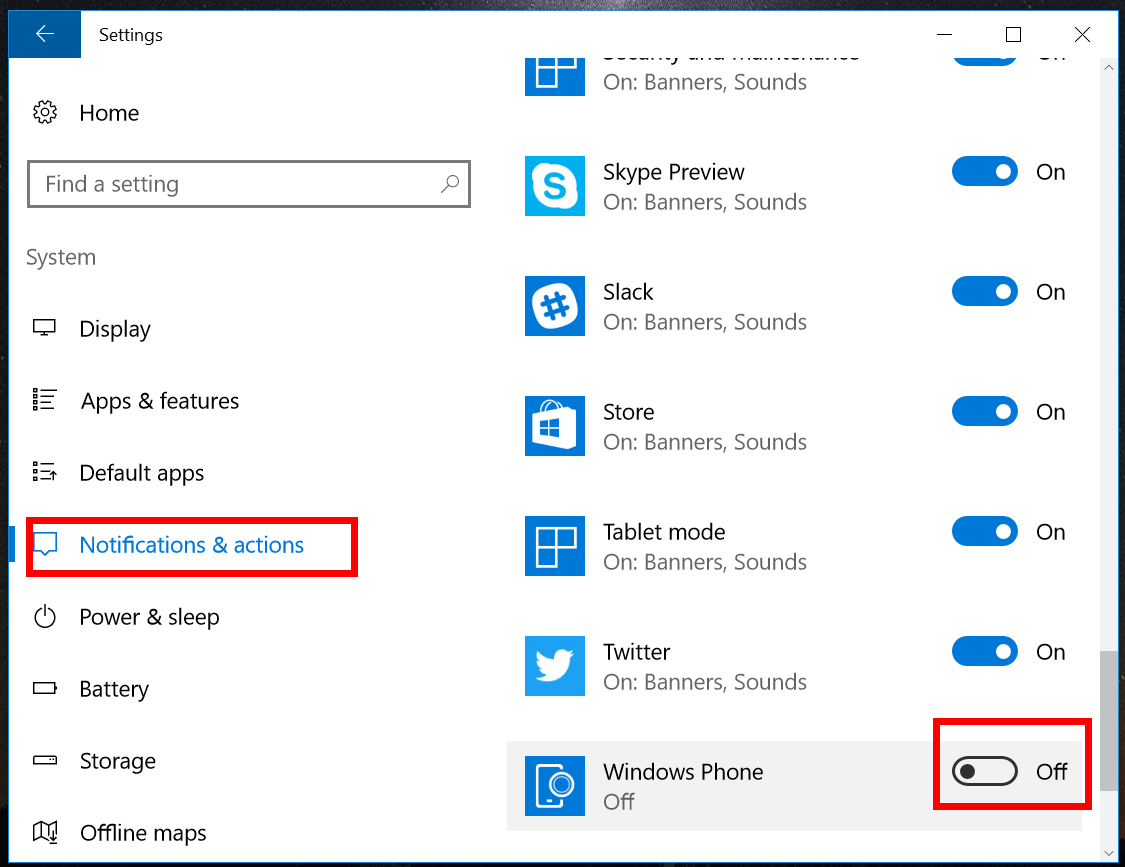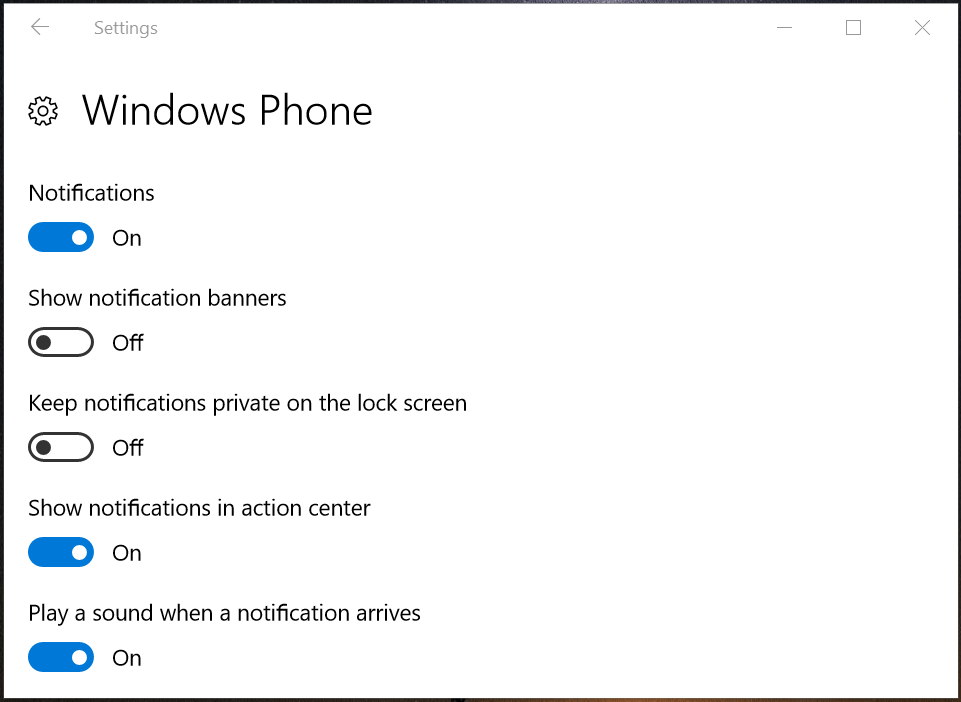Ако притежавате Windows Phone, във версията за юбилейна актуализация на Windows 10, която ще бъде пусната на 2 август, ще можете да преглеждате известия на вашия Windows Phone направо на вашия компютър с Windows.
Ако не искате да чакате дълго, можете да „прегледате“ функцията Notification Mirroring, интегрирана във версията на Windows Insider Program. Тази функция е изключително полезна за потребителите. Ако не искате да показвате известия на вашия Windows Phone, можете да деактивирате показването на известия на вашия Windows Phone направо на вашето устройство Windows 10 компютър.
Деактивирайте известията на Windows Phone на компютър с Windows 10:
1. Достъп до Настройки => Система => Известия и действия .
2. Превъртете надолу, за да намерите опцията Windows Phone и я превключете на ИЗКЛ.
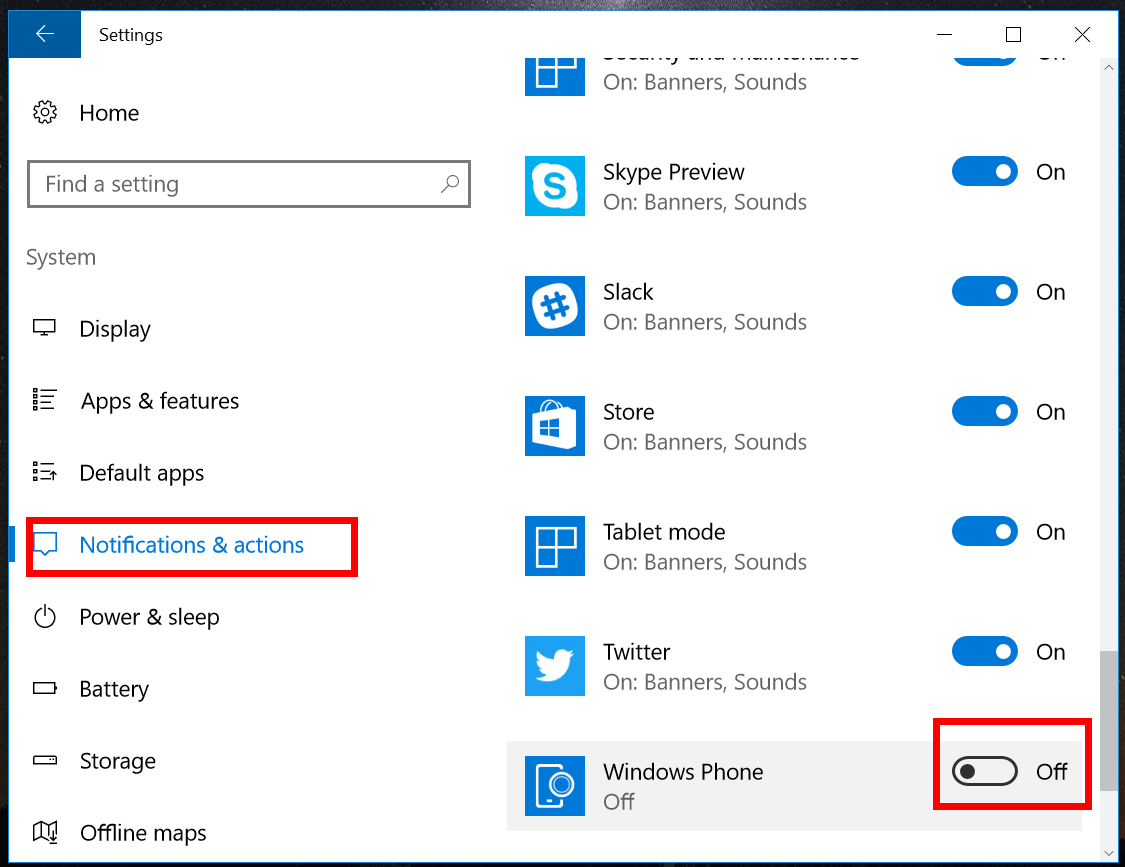
3. Вече ще виждате известия от вашия Windows Phone на вашия компютър с Windows 10.
Има и друг начин за "решаване" на проблеми с уведомяването на телефони с Windows Phone. Въпреки че сте деактивирали известията, можете да ги настроите да виждат известия в Центъра за действие:
1. Отидете на Настройки => Система => Известия и действия.
2. Щракнете или щракнете, за да изберете Windows Phone .
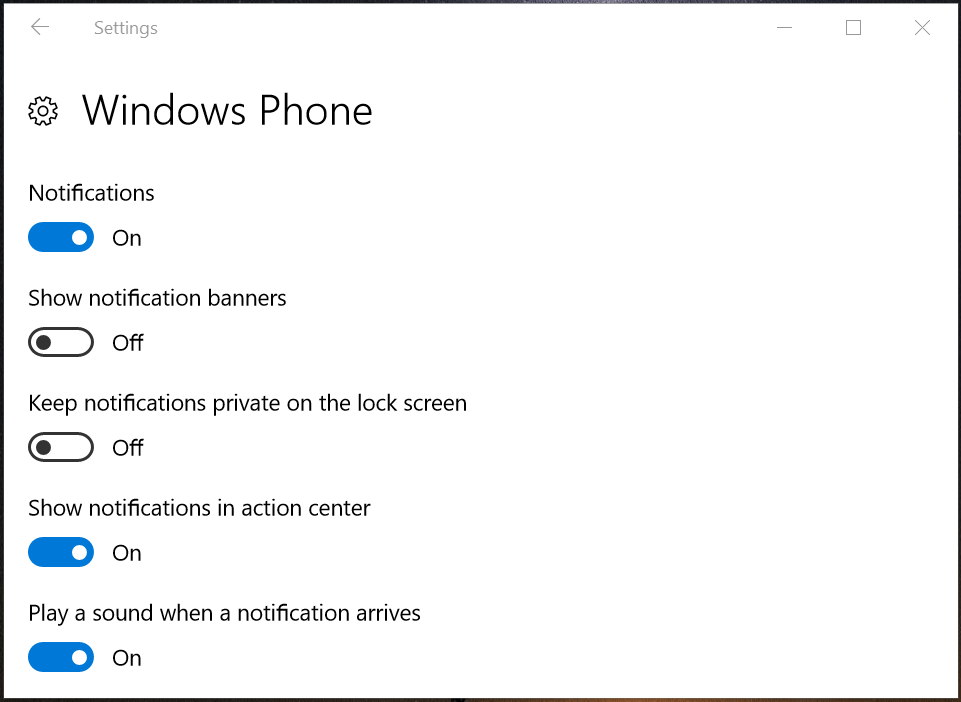
3. Запазете състоянието на известията като ВКЛЮЧЕНО, но задайте опцията за банери за известия на ИЗКЛЮЧЕНО и опцията Показване на известия в центъра за действие на ВКЛЮЧЕНО .
Освен това можете да изберете звука за известяване на вашия компютър с Windows 10, когато има ново известие на вашия Windows Phone.
Вижте още няколко статии по-долу:
Късмет!